
Bu Təlimatda, belə bir problem yarana deyil ki, tamamilə və əbədi belə yüklü əgər görünür harada sizə xəbər verəcəkdir eyni zamanda Windows 10, 8 və Windows 7 Amigo browser silmək haqqında ətraflı edir gələcəkdə. Həmçinin təlimat sonunda amigo browser aradan qaldırılması üçün əlavə yol ilə video var.
proqramları amigo brauzerinizin Simple çıxarılması
Birinci mərhələdə biz proqramları, kompüter Amigo standart qaldırılmasını istifadə edin. Bu halda, bu, tamamilə Windows çıxarıla bilməz, lakin biz sonra düzeltmek edəcək.- İlk növbədə, Windows Control Panel bölməsinə gedin və ya bölmə "Install və Sil". Windows + R düymələri klaviatura mətbuat və appwiz.cpl komanda daxil edin - bunu asan və sürətli yollarından biri

- yüklü proqramlar siyahısında, Amigo brauzer tapmaq onu seçin və (siz də Amigo sağ siçan düyməsini basmaqla kontekstində menyusundan Sil seçin bilər) Delete düyməsini basın.
başa çatdıqdan sonra, brauzer aradan qaldırılması üçün standart prosedur, guya kompüter çıxarılır, lakin tamamilə olunacaq - Mail.Ru Updater proses, Windows qalacaq yenidən Amigo download və yüklemek, habelə müxtəlif Amigo bilər ki, və Mail düymələri Windows qeyd .ru. Bizim vəzifəmiz də onları aradan qaldırılması deyil. Bu avtomatik və əl ola bilər olun.
avtomatik rejimdə Amigo tam çıxarılması
qovluq, qeyd defteri, vəzifəsi planlaşdırma və digər yerlərdə - Bəzi vasitələr zərərli proqramları, Amigo və Mail.ru digər "özünü uyğunlaşdırılması" komponentləri hər yerdə istenmeyen kimi müəyyən və aradan qaldırılması üçün. Bu vasitələrdən biri ADWCleaner, siz tamamilə Amigo qurtarmaq üçün imkan verir pulsuz proqramdır.
- Run ADWCleaner, Scan düyməsini basın.
- scanning sonra (təmizlənməsi üçün kompüter rebooted olacaq) təmizlənməsi başlamaq.
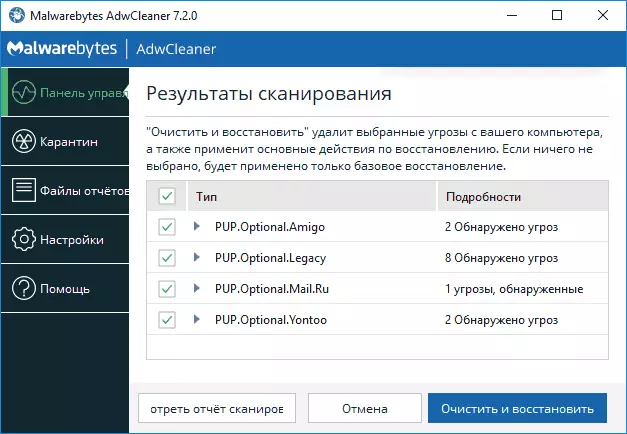
- Windows Amigo izlərini rebootstrapping sonra qalmayacaq.
kompüter Amigo tam aradan qaldırılması - video təlimat
Amigo El qalıqları aradan qaldırılması
İndi manual prosesi aradan qaldırılması və amigo brauzerinizin quraşdırılması təkrar səbəb ola bilər bir proqram haqqında. Beləliklə, biz qalan qeyd açarları aradan qaldırılması mümkün deyil, lakin onlar, ümumiyyətlə, hər hansı bir təsir etmir.
- Run Task Manager: Windows 7 Ctrl + Alt + Del düymələri basın və Task Manager seçin və Windows 10 və 8.1 mətbuat Win + X daha rahat və istədiyiniz menyu elementi seçin.

- Prosesləri nişanı Task Manager, siz MailUpdater.exe prosesi görəcəksiniz sağ siçan düyməsini ilə basın və "Storage yeri açın" düyməsinə basın.

- İndi açılış qovluq bağlanması olmadan, tapşırıq meneceri qayıtmaq və mailruupdater.exe üçün "vəzifəsi Sil" "Complete prosesi" seçin və ya. Bundan sonra, fayl özü ilə qovluğa geri getmək və aradan qaldırılması.
- son addım başlanğıc bu faylı aradan qaldırılması deyil. Windows 7, siz (etibarən aradan qaldırılması proqramları Win + R düymələrini basın və msconfig yazın daxil edin və sonra "Auto-boot" sekmesini bunu və Windows 10 və Windows 8, bu nişanı tapşırıq meneceri birbaşa bilər orada autoloading, siz) proqram Right klik kontekstində menyu istifadə edə bilərsiniz.

kompüter və bütün yenidən başladın: amigo browser tamamilə bilgisayarınıza çıxarılır.
bir kimi, bu brauzer görünür harada: Mən dəfələrlə yazıb ki, bəzi zəruri proqramları ilə "kit" quraşdırıla bilər. istenmeyen proqramları bu mərhələdə tərk edilə bilər adətən - proqramları yüklerken Buna görə də, diqqətlə siz təklif nə oxumaq və razıyam nə ilə.
2018 Update: müəyyən yerlərdə əlavə, amigo özü və ya Windows iş Scheduler öz yeniləmə proqramı müəyyən edə bilər, orada mövcud olan vəzifələri və ayırmaq keçirmək və ya onunla bağlıdır ki, o silin.
